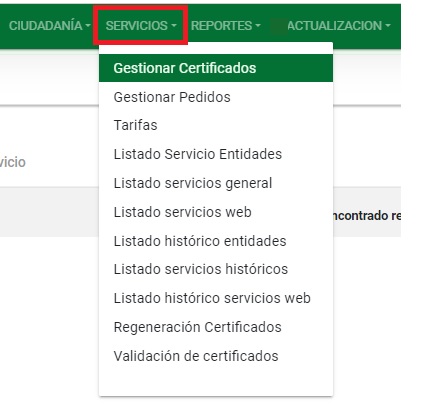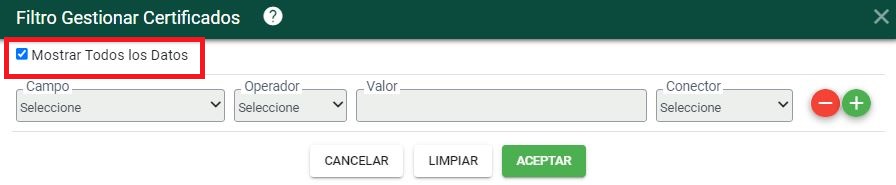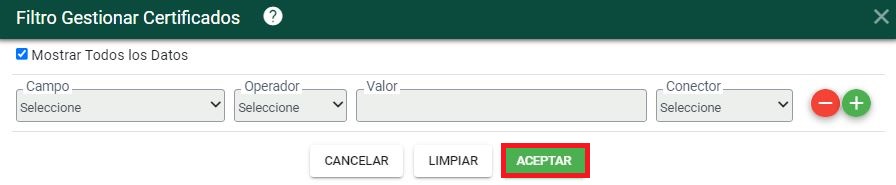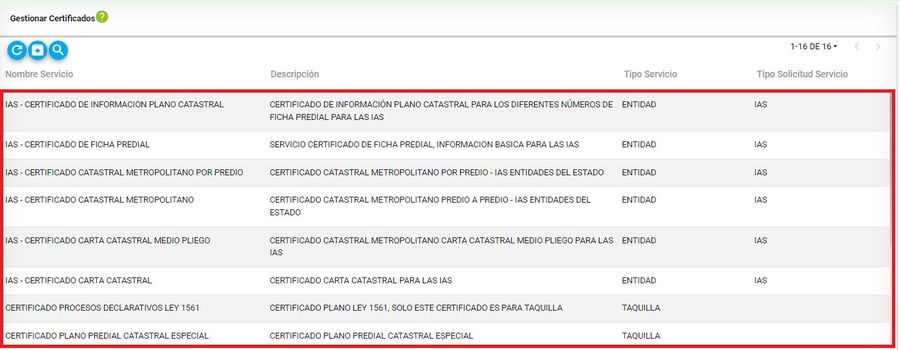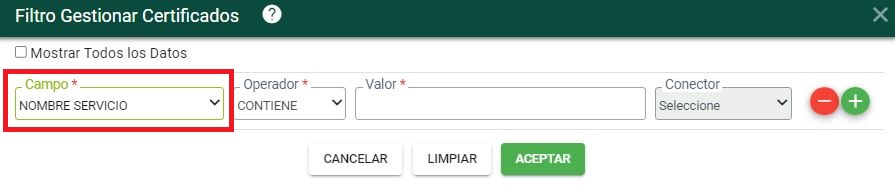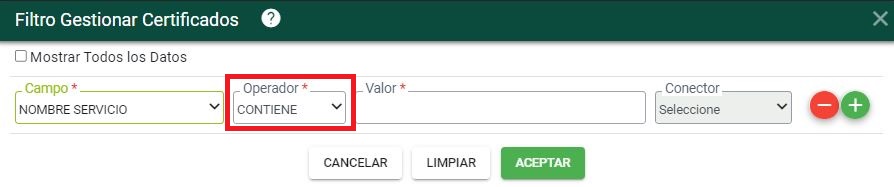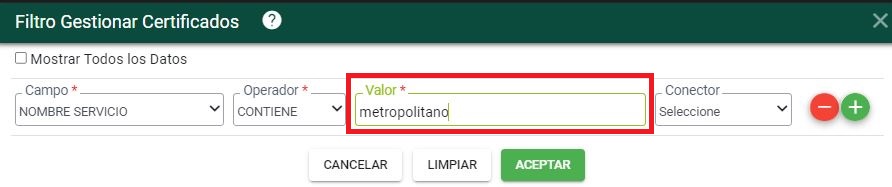Diferencia entre revisiones de «Asignación permisos certificados»
| Línea 33: | Línea 33: | ||
Ingresar la información en el campo '''valor''' | Ingresar la información en el campo '''valor''' | ||
| − | [[Image: | + | [[Image: 663h.JPG|900x900px|thumb|center]]<center>''' Campo valor '''</center> |
Revisión del 16:19 18 oct 2023
Introducción
Para asignar permisos a los diferentes certificados configurados en la plataforma, se debe ingresar por el menú SERVICIOS --> Gestionar Certificados.
El sistema carga inicialmente sin resultados. Para realizar la consulta de unos de los certificados para asignarle permisos, seleccionar el botón Filtrar
Filtros de búsqueda
Mostrar todos los datos
El filtro se podrá realizar marcando la opción Mostrar todos los datos
Luego, clic sobre el botón Aceptar
Se muestran todos los registros de los certificados que existen hasta la fecha
Lista Campo
Seleccionar de la lista desplegable campo, cualquiera de las siguientes opciones de búsqueda:
- Nombre servicio
- Descripción
- Tipo servicio
- Tipo solicitud servicio
Seleccione el operador
Ingresar la información en el campo valor
Posteriormente seleccionar el botón ACEPTAR
El sistema muestra el resultado de acuerdo al filtro realizado. Para realizar la asignación de los permisos, seleccionar el botón Asignar permisos a certificados.
Se visualiza la lista de todos los perfiles que se tienen configurados en la plataforma. Seleccionar el o los perfiles que podrán generar dicho certificado.
Si se requiere crear un nuevo perfil para dichas acciones, remitirse al módulo de Administración - Perfiles para crearlo y posteriormente retomar el proceso de asignación de permisos.
Al seleccionar el botón GUARDAR, si se tiene más de un perfil configurado el sistema mostrará mensaje indicando que se actualizaran los permisos con los nuevos seleccionados.
Confirmar mensaje para asignar los permisos.